教程详情
随着隐私保护意识的增强,越来越多的用户选择禁用第三方Cookie来保护自己的隐私。本文将详细介绍如何在Chrome浏览器中禁用第三方Cookie,确保您的浏览更加安全。

一、打开Chrome浏览器设置
-点击三点菜单图标:点击右上角的三个垂直排列的点,选择“设置”。
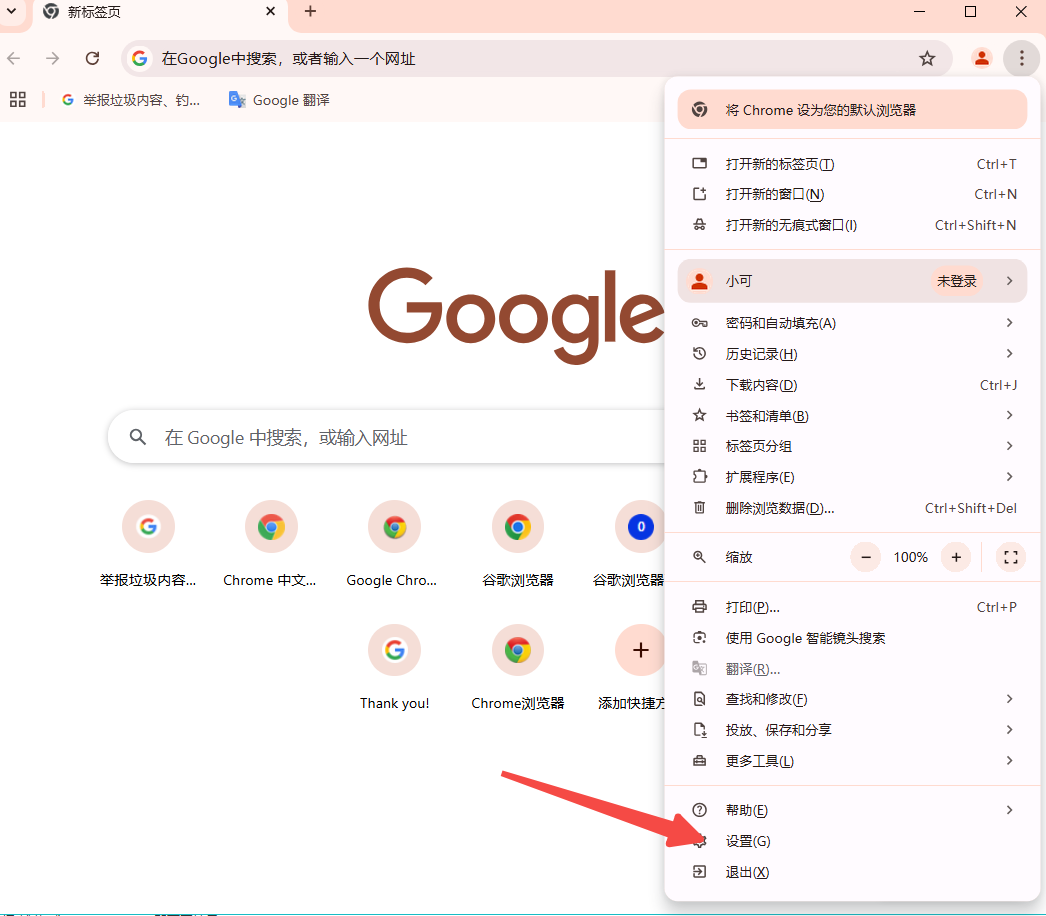
-进入隐私和安全设置:在左侧菜单中找到并点击“隐私和安全”。
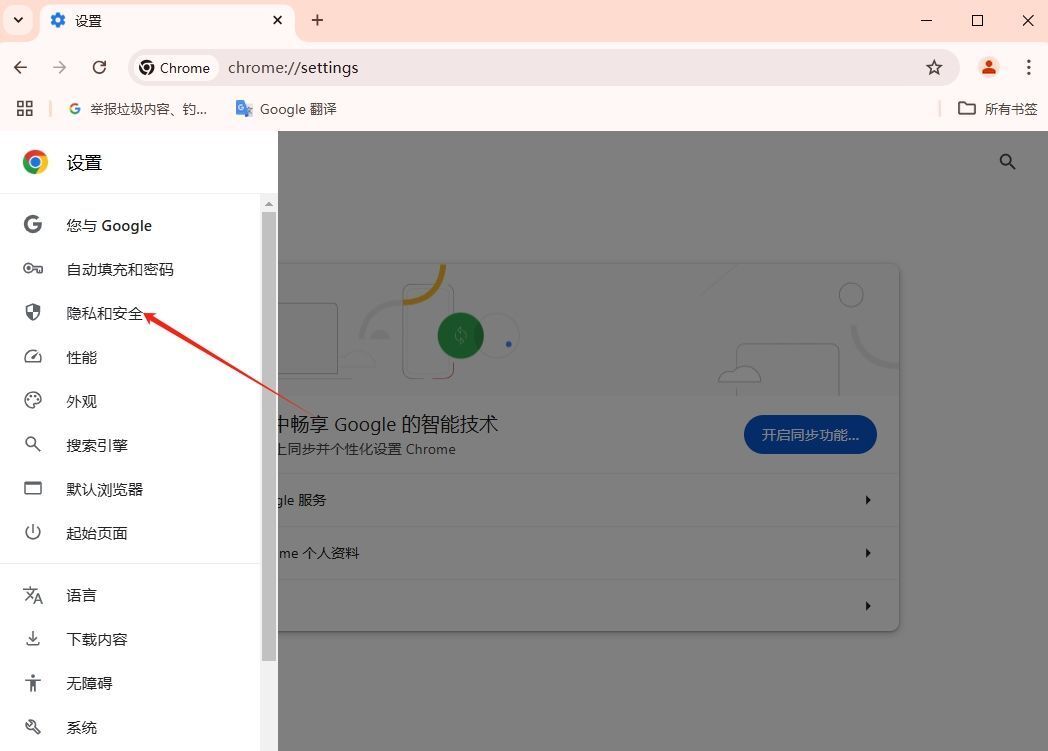
二、调整Cookie和网站数据设置
-选择Cookie和网站数据:点击“Cookie和其他网站数据”。
-允许或阻止所有Cookie:您会看到两个选项:“允许所有Cookie”和“阻止所有Cookie”。选择“阻止所有Cookie”将禁止所有网站的Cookie存储,但可能会影响某些网站的正常使用。建议选择“允许所有Cookie”,然后通过例外设置来管理特定网站的Cookie权限。
三、阻止第三方Cookie
-启用阻止第三方Cookie:向下滚动找到“阻止第三方Cookie”并将其开启。这将阻止除当前浏览网站外的所有其他网站设置的Cookie。
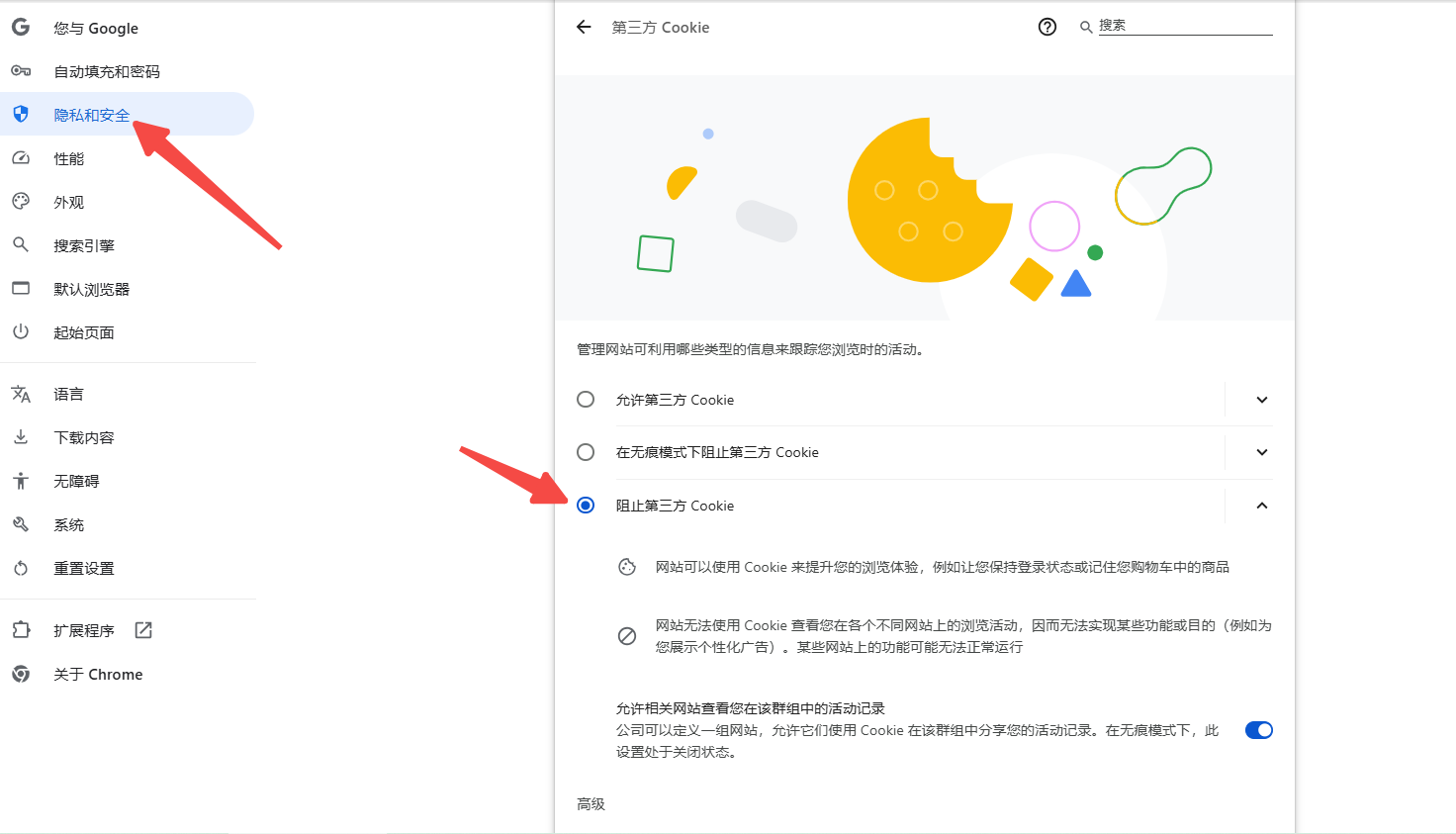
四、为特定网站设置Cookie权限
-添加或编辑例外:如果您信任某些网站并希望为其启用第三方Cookie,可以点击“添加”或“删除”来管理这些网站的例外情况。
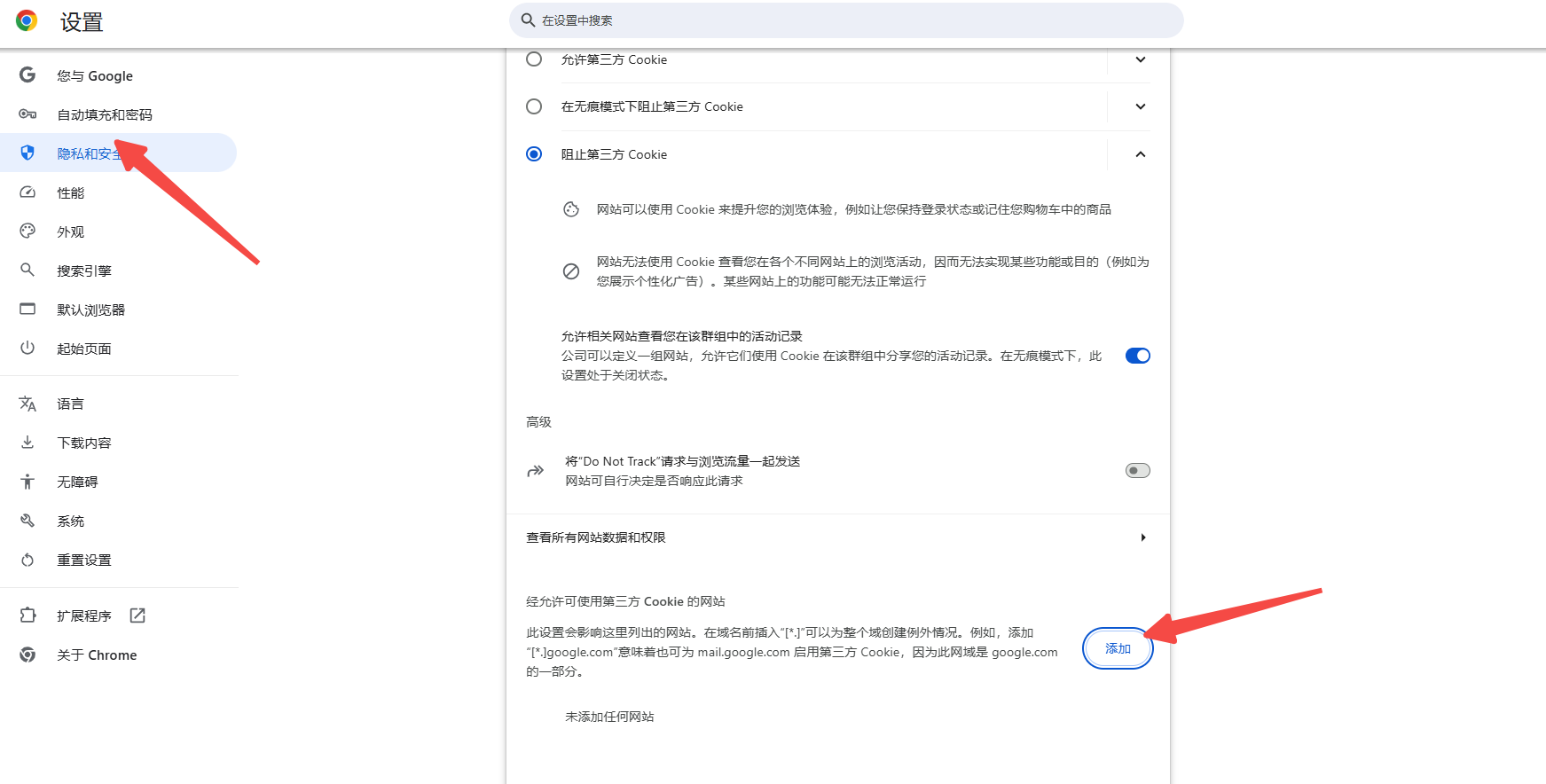
高级设置与注意事项
-跟踪保护功能:如果您加入了Chrome的跟踪保护测试组,可以通过启用“跟踪保护”来进一步限制跨站点跟踪。
-使用隐身模式:在隐身模式下,Chrome会自动阻止第三方Cookie,这是一种临时且方便的方式来保护隐私。
-定期清理Cookie:即使禁用了第三方Cookie,定期清理浏览器的Cookie也是一个好的隐私保护习惯。
结论
禁用第三方Cookie是提升在线隐私的有效方法之一。通过以上步骤,您可以在Chrome浏览器中轻松实现这一设置,享受更安全的浏览体验。记得定期检查和更新您的隐私设置,以应对不断变化的网络环境。









